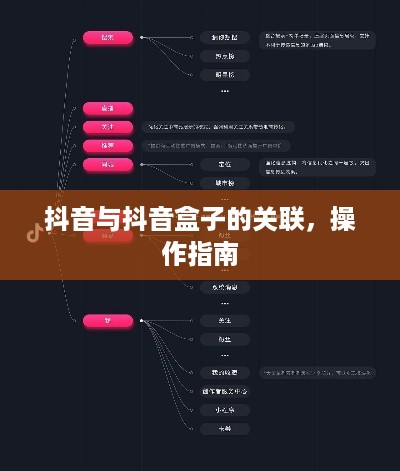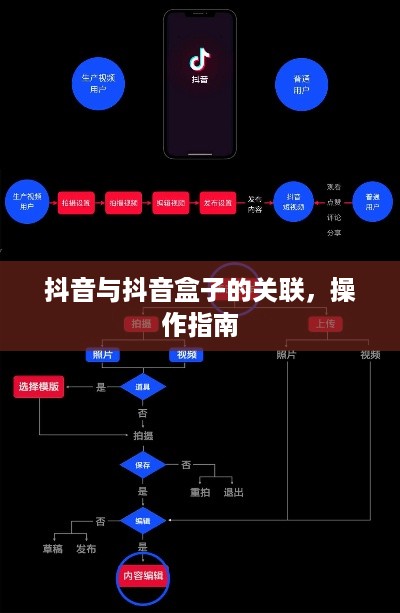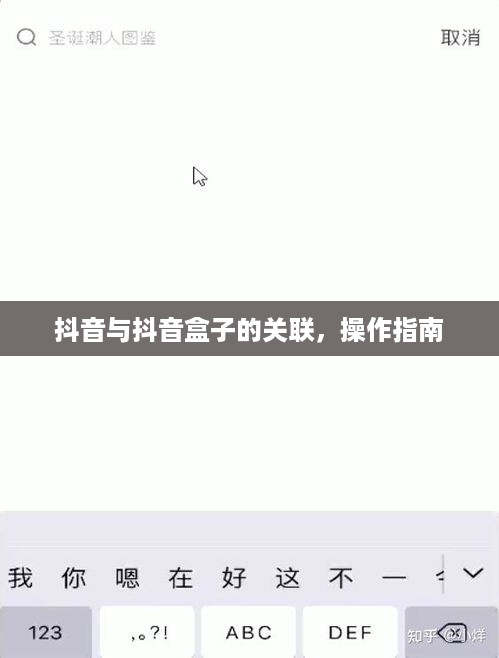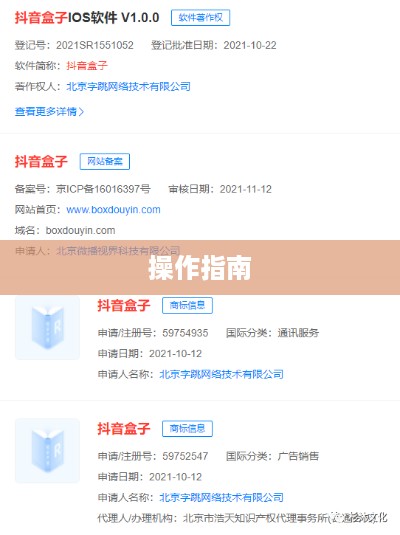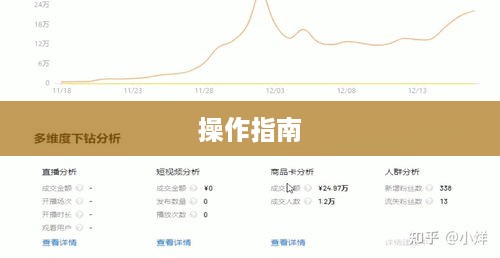WPS中轻松找到并使用格式刷的操作指南:打开WPS软件,打开文档,在工具栏上找到格式刷按钮并点击,鼠标会变成小刷子样式,选中需要复制格式的文本,点击格式刷,然后将鼠标移到需要同样格式的文本处,轻轻点击或拖动,即可轻松复制格式,此功能可大大提高文档编辑效率。
WPS Office是一款功能强大的办公软件,广泛应用于文档编辑、表格制作和幻灯片演示等领域,在WPS Word中,格式刷是一个极为重要的工具,能够帮助我们快速将一段文字的格式应用到另一段文字上,极大地提高了工作效率,本文将为您详细介绍如何在WPS Word中找到并使用格式刷工具。
在WPS Word中,格式刷功能位于工具栏上,其主要作用是将一段文字的格式复制到另一段文字上,使得文档编辑更加方便快捷,无论是字体、字号、颜色,还是段落格式,使用格式刷工具都能轻松实现格式的复制和粘贴。
如何找到格式刷工具
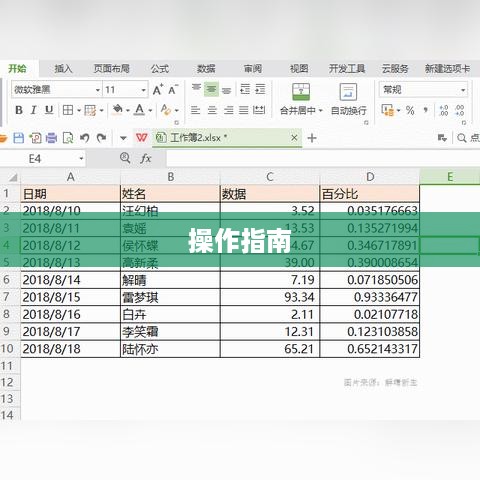
打开需要编辑的文档,在WPS Word的工具栏上寻找“格式刷”按钮,格式刷按钮通常位于“段落”或“文本”选项卡下,与其他格式设置工具(如字体、字号、颜色等)相邻,如果找不到格式刷按钮,可以尝试在工具栏的搜索框中输入“格式刷”,系统会自动定位到该工具。
使用格式刷的步骤
- 选中需要复制格式的文字段落。
- 点击工具栏上的“格式刷”按钮,鼠标会变成格式刷的图标。
- 将鼠标移动到需要应用格式的文字段落上,单击鼠标左键即可将该段文字的格式改为之前选中的格式。
格式化刷的进阶使用技巧
- 重复使用格式刷:在选中文字并应用格式后,如果再次点击格式刷按钮并选中其他文字,可以将同一格式应用到多处,提高工作效率。
- 清除格式刷:在使用完格式刷后,如果想要清除已应用的格式,可以再次点击格式刷按钮或者按下Ctrl+Z撤销操作。
- 结合快捷键使用:除了点击工具栏上的格式刷按钮外,还可以使用快捷键Ctrl+Shift+C(复制格式)和Ctrl+Shift+V(粘贴格式)来快速应用格式。
注意事项
- 在使用格式刷时,请确保选中的文字与要应用格式的文字内容一致,避免出现排版错误。
- 在使用格式刷前,建议先备份原文档,以防操作失误导致文档丢失或损坏。
- 如果遇到格式刷无法正常工作的问题,可以尝试重启WPS软件或检查软件版本是否最新。
本文旨在为读者提供WPS Word中格式刷工具的详细介绍,包括功能介绍、位置、使用步骤、进阶使用技巧和注意事项,通过本文的介绍,读者将能够熟练掌握WPS中的格式刷工具,提高工作效率,建议读者在实际操作中多加练习,以更好地掌握这一实用工具,本文为原创文章,未经授权,请勿转载或以任何方式复制、摘录本文内容,如需引用或合作,请通过邮件联系本人,本文所提及的操作步骤仅供参考,如有实际操作问题,请咨询WPS官方客服或专业人士。